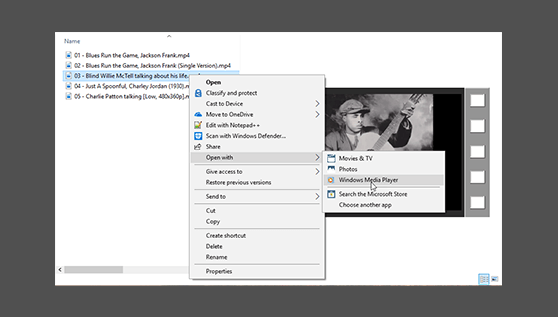
Wie spiele ich MP4 -Videos unter Windows 10 ab?
Haben Sie kürzlich auf Windows 10 aktualisiert und sind sich nicht sicher, wie Sie MP4 -Videos abspielen? Mach dir keine Sorgen, du bist nicht allein. Viele Menschen haben Schwierigkeiten, die neuen Funktionen und Funktionen von Windows 10 und die verschiedenen Softwareprogramme zu verstehen, die zum Abspielen von Videos erforderlich sind. Aber keine Sorge, mit ein paar einfachen Schritten und ein wenig Wissen ist das Spielen von MP4-Videos unter Windows 10 einfach und stressfrei. In diesem Artikel behandeln wir, wie Sie MP4 -Videos unter Windows 10 und alles, was Sie wissen müssen, abspielen, um loszulegen.
- Laden Sie die neueste Version von VLC Media Player von der offiziellen Website herunter und installieren Sie sie.
- Öffnen Sie den VLC Media Player.
- Gehen Sie zur Registerkarte "Medien" und wählen Sie "Datei öffnen".
- Durchsuchen und wählen Sie die MP4 -Videodatei von Ihrem Computer aus.
- Klicken Sie auf die Schaltfläche "Öffnen", um mit dem Spielen zu beginnen.
Alternativ können Sie auch mit der rechten Maustaste auf die MP4-Videodatei klicken und "Öffnen Sie mit" auswählen, um den VLC Media Player zum Abspielen des Videos auszuwählen.

So spielen Sie MP4 -Videos unter Windows 10
Das Abspielen von MP4 -Videos unter Windows 10 ist einfach und unkompliziert. Mit den richtigen Werkzeugen und dem richtigen Wissen können Sie MP4 -Videos schnell und einfach auf Ihrem Computer abspielen. In diesem Artikel werden die Grundlagen des Abspielens von MP4 -Videos unter Windows 10 erläutert, einschließlich der Ermittlung der richtigen Software und der Suche nach kostenlosen MP4 -Videos.
Der erste Schritt zum Abspielen von MP4 -Videos unter Windows 10 besteht darin, sicherzustellen, dass Sie über die richtige Software verfügen. Windows 10 enthält den Windows Media Player, der einige Arten von MP4 -Videos abspielen kann. Wenn Sie jedoch alle Arten von MP4-Videos abspielen möchten, müssen Sie einen Media-Player von Drittanbietern wie VLC Media Player oder GOM-Player herunterladen. Nachdem Sie den Media Player installiert haben, können Sie alle Arten von MP4 -Videos auf Ihrem Windows 10 -Computer abspielen.
Sobald Sie den richtigen Media Player haben, müssen Sie einige MP4 -Videos zum Spielen finden. Es gibt viele Websites, die kostenlose MP4 -Videos wie YouTube und Vimeo anbieten. Sie können auch das Web nach anderen Quellen kostenloser MP4 -Videos durchsuchen. Sobald Sie die MP4 -Videos gefunden haben, die Sie abspielen möchten, können Sie sie auf Ihren Computer herunterladen und mit Ihrem Media Player öffnen.
Finden Sie den richtigen Medienspieler
Wenn es darum geht, MP4 -Videos unter Windows 10 abzuspielen, ist der richtige Media Player unerlässlich. Windows Media Player ist in Windows 10 enthalten, aber nicht alle Arten von MP4 -Videos abspielen. Wenn Sie in der Lage sein möchten, eine Art MP4-Videos abzuspielen, müssen Sie einen Drittanbieter-Media-Player wie VLC Media Player oder GOM-Player herunterladen. Beide Mediaplayer sind kostenlos und einfach zu installieren, sodass Sie sie schnell auf Ihrem Computer einrichten können.
Sobald Sie den richtigen Media Player installiert haben, können Sie auf Ihrem Windows 10 -Computer problemlos jede Art von MP4 -Videos abspielen. Um ein MP4 -Video zu öffnen, klicken Sie einfach auf die Datei und wählen Sie den Media -Player aus, den Sie als Standardprogramm installiert haben, um es zu öffnen. Dadurch wird der Media Player gestartet und ermöglicht es Ihnen, das MP4 -Video auf Ihrem Computer anzusehen.
Kostenlose MP4 -Videos finden
Sobald Sie den richtigen Media Player haben, müssen Sie einige MP4 -Videos finden, die Sie sehen können. Es gibt viele Websites, die kostenlose MP4 -Videos wie YouTube und Vimeo anbieten. Sie können auch das Web nach anderen Quellen kostenloser MP4 -Videos durchsuchen. Sobald Sie die MP4 -Videos gefunden haben, die Sie sich ansehen möchten, können Sie sie auf Ihren Computer herunterladen und mit Ihrem Media Player öffnen.
Streaming MP4 -Videos
Wenn Sie MP4 -Videos nicht auf Ihren Computer herunterladen möchten, können Sie sie auch direkt aus dem Internet streamen. Viele Websites bieten Streaming -MP4 -Videos an, die Sie in Ihrem Browser ansehen können. Navigieren Sie einfach zur Streaming -Video -Website und suchen Sie nach dem MP4 -Video, das Sie sich ansehen möchten. Sobald Sie es gefunden haben, können Sie auf das Video klicken, um es in Ihrem Browser zu starten.
MP4 -Videos auf anderen Geräten abspielen
Wenn Sie Ihre MP4 -Videos auf anderen Geräten ansehen möchten, müssen Sie sie zuerst auf das andere Gerät übertragen. Dazu können Sie ein USB -Kabel oder eine externe Festplatte verwenden, um die MP4 -Videos von Ihrem Computer auf das andere Gerät zu übertragen. Sobald Sie die MP4 -Videos übertragen haben, können Sie sie mit dem Medienplayer des Geräts öffnen und sie ansehen, wann immer Sie möchten.
MP4 -Videos konvertieren
Wenn Sie MP4 -Videos auf einem Gerät abspielen möchten, das sie nicht unterstützt, können Sie sie auch in ein anderes Format konvertieren. Dazu müssen Sie ein Video -Konverterprogramm verwenden. Diese Programme sind kostenlos online verfügbar und können verwendet werden, um MP4 -Videos in andere Formate wie AVI, WMV und MOV umzuwandeln. Sobald Sie die MP4 -Videos konvertiert haben, können Sie sie auf jedem Gerät ansehen, das das konvertierte Format unterstützt.
Top 6 häufig gestellte Fragen
1. Was ist eine MP4 -Datei?
Eine MP4 -Datei ist eine Multimedia -Datei, die häufig zum Speichern eines Films oder eines Videoclips verwendet wird, kann aber auch Untertitel oder Bilder enthalten. MP4 ist eine Erweiterung, die vom MPEG-4-Videostandard und AAC-Audio-Standard definiert ist. Aufgrund seiner geringen Größe und hoher Qualität ist es ein beliebtes Format zum Teilen von Videodateien über das Internet.
2. Wie spiele ich eine MP4 -Datei unter Windows 10 ab?
Das Abspielen einer MP4 -Datei unter Windows 10 ist einfach. Alles, was Sie brauchen, ist der kostenlose VLC Media Player. Laden Sie VLC von der Videolan -Website herunter und installieren Sie es auf Ihrem System. Öffnen Sie nach der Installation VLC und klicken Sie oben im Fenster auf das Medienmenü und wählen Sie dann die Datei Öffnen. Durchsuchen Sie den Speicherort Ihrer MP4 -Datei, wählen Sie sie aus und klicken Sie auf Öffnen. Das Video sollte automatisch abgespielt werden.
3. Wie konvertiere ich eine MP4 -Datei?
Sie können eine MP4 -Datei mit einem kostenlosen Videokonverter wie Freemake Video Converter konvertieren. Laden Sie die Software herunter und installieren Sie sie und starten Sie sie dann. Klicken Sie auf die Schaltfläche Dateien hinzufügen, wählen Sie die MP4 -Datei aus, die Sie konvertieren möchten, und klicken Sie auf Öffnen. Wählen Sie das Ausgabeformat aus der Liste aus und klicken Sie auf Konvertierung. Die konvertierte Datei wird im selben Ordner wie das Original erstellt.
4. Gibt es noch andere kostenlose Spieler, die MP4 -Dateien abspielen können?
Ja, es gibt mehrere kostenlose Spieler, die MP4 -Dateien abspielen können. Einige der beliebtesten sind GOM Player, Kmplayer und Potplayer. Alle diese Spieler können kostenlos heruntergeladen und verwendet werden.
5. Kann ich MP4 -Dateien auf meinem mobilen Gerät abspielen?
Ja, Sie können MP4 -Dateien auf den meisten modernen Smartphones und Tablets abspielen. Die meisten Geräte sind mit einem vorinstallierten Media-Player ausgestattet, der MP4-Dateien abspielen kann, oder Sie können einen Media-Player von Drittanbietern aus dem App Store oder Google Play herunterladen.
6. Kann ich MP4 -Dateien streamen?
Ja, Sie können MP4 -Dateien mit einem Streaming -Medienserver wie Plex oder Emby streamen. Beide Dienste ermöglichen es Ihnen, Mediendateien von Ihrem Computer auf jedes Gerät in Ihrem Heimnetzwerk zu streamen. Darüber hinaus können Sie MP4 -Dateien über das Internet über einen Dienst wie YouTube oder Vimeo streamen.
Windows 10 MP4 -Dateien nicht abspielen | Format nicht unterstützt | Codec nicht installiert
Wenn Sie MP4-Videos unter Windows 10 abspielen möchten, ist es am besten, den integrierten Windows Media Player zu verwenden. Es ist einfach, kostenlos und einfach zu bedienen. Sie müssen nur die richtigen Codecs installieren und der Media Player kann Ihre MP4 -Videos ohne Probleme abspielen. Wenn Sie also nach einer einfachen und effektiven Möglichkeit suchen, Ihre MP4 -Videos unter Windows 10 anzusehen, sind Sie bei Windows Media Player genau richtig.




